应用介绍
福昕阅读器领鲜版是一款非常精致的PDF阅读器。它是完全免费的,主要是为用户提供阅读、搜索以及PDF文件打印功能。它的转换功能非常的出色,能够较为准确的识别PDF文档中的文字和图像,将PDF转换为word。想要提高PDF文件质量就需要进行编辑了,你所需要的编辑功能这里都有。
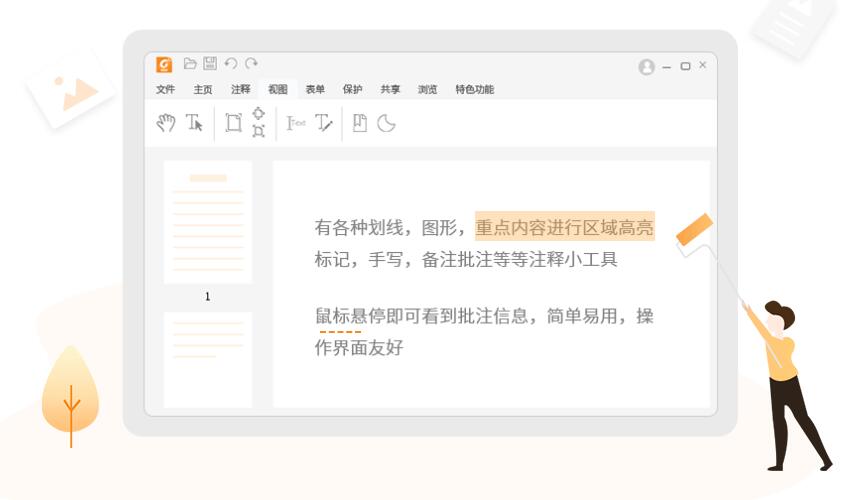
福昕阅读器领鲜版安装教程
1、首先在100down站下载福昕阅读器安装包,双击打开
2、点击安装选项按钮
3、更换安装位置
4、正在安装,请稍等
5、完成安装,打开软件就能够使用了
6、进入软件主界面
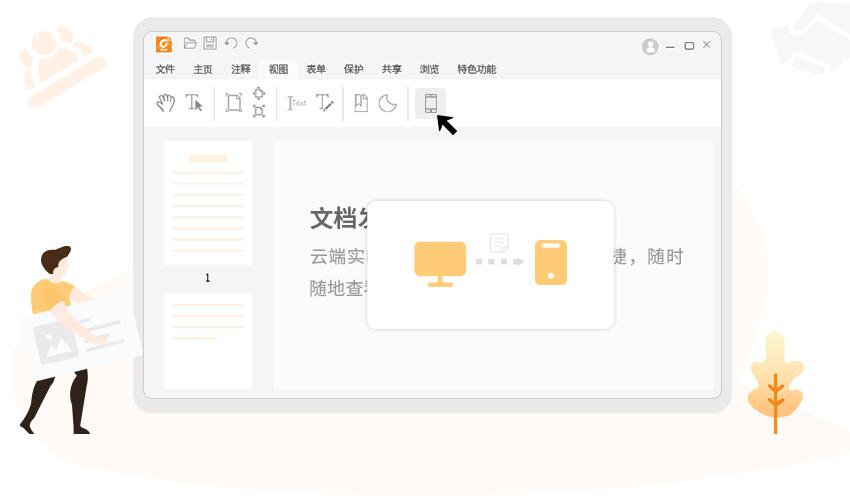
软件功能
1、PDF转Word
实用的转换功能,能够精准识别PDF文档中的文字和图像,将PDF转换成Word,操作便捷,完美输出,高效保真,是办公学习的首选必备工具。
2、编辑文本
直接在PDF文档中添加和编辑文本,调整文本的字体、风格、大小、颜色和效果,告别繁琐的文字处理软件,尊享文档更加方便快捷、随心所欲。更有文本组合功能,给文本找个归属,编辑更加方便、智能。
3、云字体
海量云字体,任您选择,告别传统,让您的文档与众不同!
4、编辑图像
套索、刷子、画笔、剪裁、滤镜、颜色校正等等,实用丰富的图像处理工具,应有尽有。支持添加图像、替换图像和提取图像,即使在PDF中,也能让您的图像多姿多彩。在PDF文档中编辑图像,可以如此简单!
5、编辑渐变对象
通过渐变对象工具,在PDF文档中添加和编辑渐变对象,轻松更改渐变对象类型、不透明度和渐变光圈效果。还可以剪裁、拉伸、旋转、排列渐变对象,轻松一点,随心调整
6、编辑形状
通过功能丰富的形状工具,在PDF文档中添加和编辑形状对象,支持更改形状类型/填充颜色、形状描边类型/颜色/不透明度/联结方式等。还可以剪裁、拉伸、旋转、排列形状,想怎么调就怎么调!
7、调整段落格式
左对齐、右对齐、居中对齐、段落间距、文本缩进、项目编号,轻松一点,即可搞定!段落格式,想调就调!
8、创建PDF文件包
将不同类型文件(如Word、Excel、PowerPoint和图像文件等)有序地合并成一个PDF文件包,支持在PDF文件包中添加文件或文件夹。PDF文件包中的每份文档保持独立,却可以作为一个统一的整体呈现,共享更加方便,管理更加有序。
9、管理PDF页面
在PDF文档中有序地管理和组织页面,包括插入、PDF拆分、移动、交换、复制或旋转页面,添加页面背景,设置页眉页脚,一切尽在福昕阅读器领鲜版!
常见问题
1、什么是福昕阅读器?
福昕阅读器是一款小巧高效的PDF阅读器,主要用于阅读、搜索和打印PDF文件。您可以通过福昕阅读器测量距离、插入图片、添加链接、创建注释、高亮文本、发送PDF邮件等
2、福昕阅读器是免费的吗?
是的,福昕阅读器是一款完全免费的PDF阅读软件。自4.0版开始,福昕阅读器中添加了许多高级功能,您无需额外购买,就可免费使用这些专业功能。
3、什么是福昕阅读器升级器?
升级器包括三个升级模块:基本模块、服务模块和升级。新版本一旦发布,所有更新的组件将会根据类型分别列在对应的模块中。
4、哪里可以浏览到命令行的用法说明?
打开福昕阅读器,选择“帮助” > “命令行帮助”.
在开始菜单中打开运行,并输入"C:\Program Files\Foxit Software\Foxit Reader\Foxit Reader.exe" help。
5、Crashlog.txt文件在哪?
当程序意外终止的情况发生时,福昕阅读器主程序所在的文件夹中将会自动生成Crashlog.txt文件,例如:C:\Program Files\foxit software\Foxit Reader.注意:只有当您处于管理者模式下时,crashlog.txt文件才会被生成并保存在上述文件夹中。
6、怎样取消福昕阅读器与PDF文件的关联?
在其他阅读器中设置:
任何PDF阅读器都有提供将该阅读器设置为默认阅读器的选项。因此取消福昕阅读器与PDF文件的关联,只需要打开您喜欢的阅读器并将其设置为默认阅读器即可。
注意:福昕阅读器支持还原之前的阅读器为默认阅读器。请打开福昕阅读器,选择“文件”>“偏好设置”>“文件关联”> 点击“还原文件关联”。
7、怎样配置“平滑文本”选项?
“平滑文本”使您的屏幕显示效果与打印出来的页面更加一致,它有效地以双倍的屏幕分辨率显示文本:
福昕阅读器将会自动侦测并自动为您选择最适合的“平滑文本”选项作为默认项。尊享“平滑文本选项”,请按下列步骤操作:
选择“文件”> “偏好设置”;
选择页面显示;
在“平滑文本”右边的下拉菜单中选择“用于笔记本电脑/液晶显示屏”或“用于显示器”。
8、怎样从命令行中打开多个PDF文件,它的程序语法是什么?
假定福昕阅读器被安装在默认目录C:\ 驱动盘下,而您需要打开E盘下的两个PDF文件,请执行以下命令:
"C:\Program Files\Foxit Software\Foxit Reader\Foxit Reader.exe" "E:\xx.pdf" "E:\ xxx.pdf"






































